Kun on kyse viestien lähettämisestä edestakaisin ystävillesi, on olemassa monia erilaisia sovelluksia. Mutta entä ne, jotka on lähetetty iMessagen kautta Applen Viestit-sovelluksella? Muiden sovellusten avulla voit viedä keskusteluhistoriasi, mutta Apple ei tee tästä helppoa.
Sisällys
- Aiheeseen liittyvää lukemista
- Miksi sinun pitäisi viedä viestejä?
-
Viestien vieminen Macista
- Kolmannen osapuolen ratkaisut
- Viestien tarkasteleminen niiden viennin jälkeen
-
Johtopäätös
- Aiheeseen liittyvät julkaisut:
Aiheeseen liittyvää lukemista
- Hakuongelmia iPhonen Viestit-sovelluksessa? Rakenna hakuhakemisto uudelleen
- Etkö voi lähettää viestejä Macistasi? Tässä on nopein tapa korjata se!
- Mihin arkistoidut viestit säilytetään macOS: n Mailissa?
- Opi tulostamaan tekstiviestejä iPhonesta
- Tekstiviestien lähettäminen iPadilla ja Macilla
Tämä koskee vielä enemmän niitä, jotka käyttävät myös Messages-sovellusta Macissa iCloudin Viestit-sovelluksen ansiosta. Apple esitteli tämän muutama vuosi sitten, ja se toimii tapana pitää keskustelusi raiteilla riippumatta siitä, mitä laitetta käytät.
Miksi sinun pitäisi viedä viestejä?
On monia eri syitä, miksi haluat viedä viestejä. Se voi olla lanka jonkun, joka on läpäissyt, tai jonkun, joka ei vain ole enää elämässäsi, välillä.
Toisaalta todennettavissa oleva todiste jostain tuomioistuimessa voi olla hyödyllisempää kuin uskotkaan. Mahdollisuus viedä viestisi voi tehdä tai rikkoa kotelon, joten se on jotain käytettävissäsi.
Viestien vieminen Macista
On todella helppo tapa "viedä" viestejä Macista ja lukea niitä. Voit tehdä tämän seuraavasti:
- Avaa Viestit sovellus Macissasi.
- Etsi keskustelu, jonka haluat "viedä".
- Napsauta Viesti-ruudun sisällä, älä tekstikenttää.
- Lehdistö CMD+A (Valitse kaikki)
- Lehdistö CMD+C (kopio).
- Avaa Huomautuksia sovellus Macissasi.
- Avaa uusi Huomautus.
- Lehdistö CMD+V (liitä).
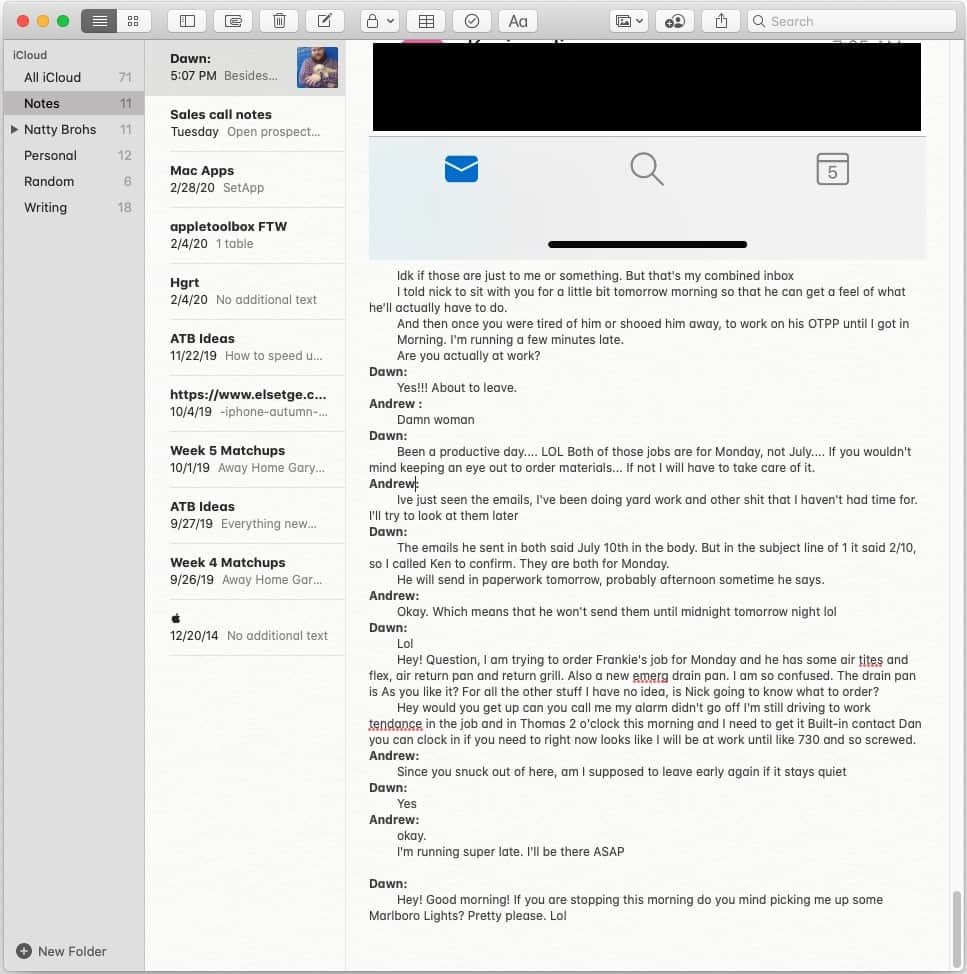
Tämä liittää valitun, mukaan lukien kuvat ja tiedostot, erilliseen Notes-sovellukseen. Tämä ei kuitenkaan ole paras tapa viedä viestejä. Toki pystyt lukemaan itsesi ja kontaktin välisen säikeen, mutta aikaleimoja ei ole olemassa.
Toinen ongelma on, että olet rajoitettu viestien nykyiseen katseluikkunaan. Jos tämä ketju on kestänyt jonkin aikaa, saatat joutua jatkamaan vierittämistä taaksepäin, kunnes saavutat tarvitsemasi alueen. Mutta jälleen kerran, keskustelulle ei ole aikaleimoja.
Kolmannen osapuolen ratkaisut
Sen sijaan haluat todennäköisesti tutustua joihinkin saatavilla oleviin kolmannen osapuolen ohjelmistovaihtoehtoihin. Niiden avulla on helpompi käyttää ja hallita Viestisi osia (ja muita), joita et tällä hetkellä voi tehdä itse.
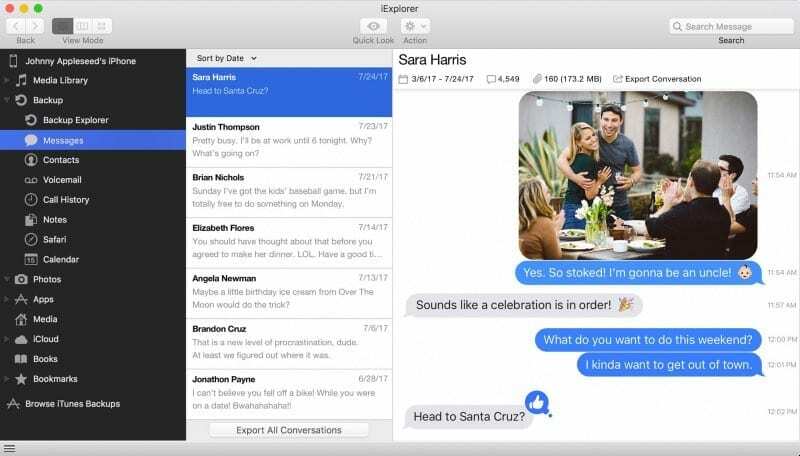
Monille iMazing on tapa hallita tiedostojasi ja tietojasi iPhonen tai iPadin ja Macin välillä. Sovellus on saatavilla sekä Macille että Windowsille, ja se tarjoaa alustaagnostisen ratkaisun. Saatavilla on ilmainen kokeiluversio, joka antaa sinulle joitain kykyjä, ja sitten täysi lisenssi maksaa 44,99 dollaria yhdestä tietokoneesta.
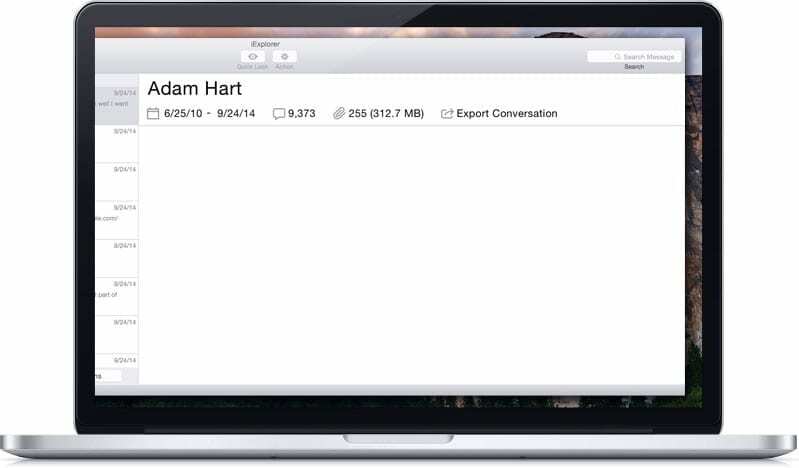
Jos haluat hallita kaikkia iPhonesi tai iPadisi eri puolia, iExplorer voi olla oikea tapa edetä. Sovelluksen avulla on helppo hallita kaikkea sisältöäsi, mukaan lukien viestit, puheposti, puheluhistoria ja jopa Safari. iExplorer sisältää ilmaisen kokeilujakson, ja kun se on loppunut, yhden lisenssin hinta on 39,99 dollaria.
Chatologia
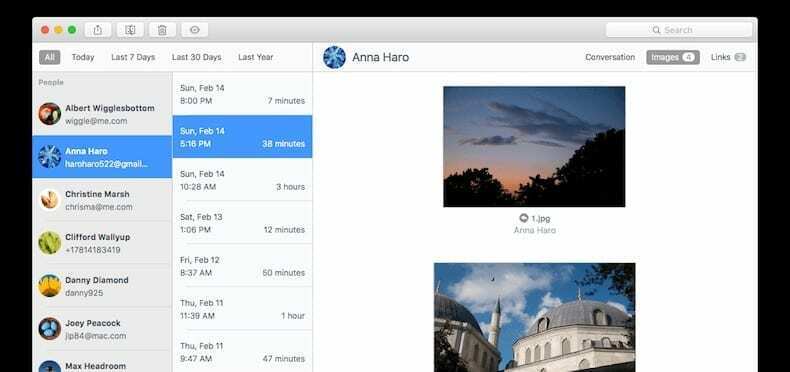
Chatology tulee Flexibitsiltä, jatkuvasti suositun kalenterisovelluksen Fantasticalin kehittäjiltä. Yritys tarjoaa 14 päivän ilmaisen kokeilujakson, jolloin sinun on korotettava 19,99 dollarin lisenssimaksua.
CopyTrans
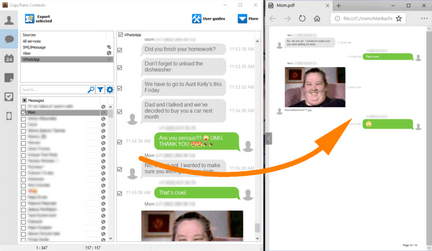
Myös tämän luettelon ainoa "ilmainen" versio on saatavana vain Windowsille. CopyTrans Contacts on osa sovelluspakettia, mutta tämä ominaisuus on tällä hetkellä ilmainen. Sen avulla voit varmuuskopioida iPhone-viestisi yhteystiedon perusteella tai koko luettelosi osalta.
Viestien tarkasteleminen niiden viennin jälkeen
Kaikki yllä luetellut vaihtoehdot mahdollistavat viestien viennin muodossa tai toisessa. Mutta vankemmat vaihtoehdot, kuten iMazing, tekevät valinnasta helppoa, miten haluat viestien tallentamisen.
Voit esimerkiksi varmuuskopioida viestisi ja viedä ne sitten PDF-tiedostoon. Tämä PDF näyttää aikaleimat ja kuvat, ja samalla on helppo merkitä PDF-tiedosto ja lähettää se kenelle tahansa.
Ja niille, jotka eivät välitä aikaleimoista ja tarkemmista tiedoista, säikeen kopioiminen ja liittäminen Notesiin hoitaa asian. Tämä ei ole menetelmä, jota todella suosittelemme, mutta se on ehdottomasti jotain, joka voidaan saavuttaa.
Johtopäätös
Huolimatta siitä, miksi sinun täytyy varmuuskopioida ja viedä viestisi, on aina hienoa, että sinulla on jokin tapa tehdä niin. Suurin haittapuoli on se, että Apple ei ole sisällyttänyt käyttäjiin tapaa yksinkertaisesti viedä niitä Viestit-sovelluksesta.
Sen sijaan se on vain toinen ominaisuus, joka meidän on lisättävä Viestit-sovelluksen "toiveiden" luetteloon. Oletko löytänyt toisen tavan viedä viestisi Mac-tietokoneellesi? Kerro meille alla olevissa kommenteissa, jotta voimme päivittää tämän listan muiden nähtäville!
Andrew on freelance-kirjailija, joka asuu Yhdysvaltain itärannikolla.
Hän on kirjoittanut useille sivustoille vuosien varrella, mukaan lukien iMore, Android Central, Phandroid ja muutamat muut. Nykyään hän viettää päivänsä LVI-yrityksessä työskennellen ja työskentelee öisin freelance-kirjoittajana.